我跟着白哥的博客学习,并安装了elasticsearch和analysis-lk
首先下载安装java11
jdk地址:http://download.oracle.com/otn-pub/java/jdk/11.0.1+13/90cf5d8f270a4347a95050320eef3fb7/jdk-11.0.1_linux-x64_bin.rpm
wget --no-cookies --no-check-certificate --header “Cookie: gpw_e24=http:%2F%2Fwww.oracle.com%2F; oraclelicense=accept-securebackup-cookie” “http://download.oracle.com/otn-pub/java/jdk/11.0.1+13/90cf5d8f270a4347a95050320eef3fb7/jdk-11.0.1_linux-x64_bin.rpm”
因为版本会一直升级;
如果执行上面这段代码返回了 ERROR 404: Not Found ;
那说明有新版本了;
去官网下载最新的链接
http://www.oracle.com/technetwork/java/javase/downloads/jdk10-downloads-4416644.html ;
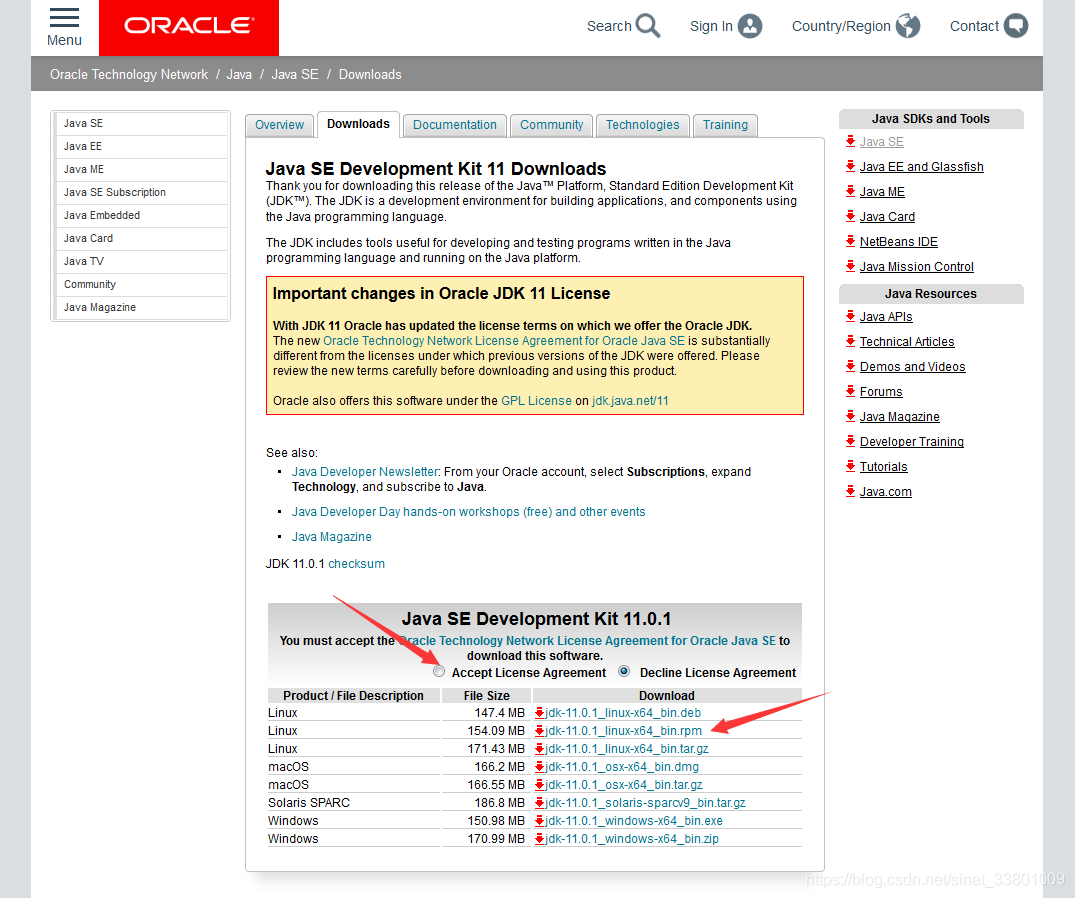
安装 jdk
rpm -ivh jdk-10.0.1_linux-x64_bin.rpm
能查看到版本号则表示安装成功
java -version
下载 elasticsearch ;
wget https://artifacts.elastic.co/downloads/elasticsearch/elasticsearch-6.2.4.rpm
安装 elasticsearch ;
rpm -ivh elasticsearch-6.2.4.rpm
安装完成后编辑配置项
vim /etc/elasticsearch/elasticsearch.yml
去掉下面三行的注释;
bootstrap.memory_lock: true
network.host: 192.168.0.1
http.port: 9200
然后把 network.host 改成 localhost
systemctl daemon-reload
systemctl enable elasticsearch.service
systemctl start elasticsearch
稍等片刻给 elasticsearch 个启动的时间;
因为 elasticsearch 启动的略慢;
后续涉及到重启 elasticsearch 的时候也都记得稍等片刻;
然后查看 9200 端口检查是否成功启动;
netstat -plntu
如果半天过后仍然没有启动起来;
可能是内存不够出错;
vim /etc/elasticsearch/jvm.options
把内存改为自己服务器内存的一半以下;
比如说这里改为 512M ;
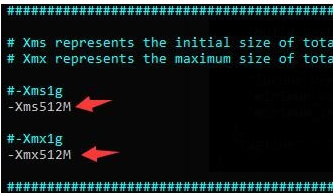
尝试启动
systemctl restart elasticsearc
查看状态是否正常
curl ‘localhost:9200’
至此 elasticsearch 算是安装完成了;
但是如果想用来搜索中文;
还需要安装中文分词;
这里我们从 elasticsearch 实战一遍;
elasticsearch内置的分词器对中文相当不友好;
只会一个只一个字的分;
curl -H ‘Content-Type: application/json’ -XGET ‘localhost:9200/_analyze?pretty’ -d ‘{“text”:“薛飞技术博客”}’
所以我们需要一个中文分词器;
这里选择和 elasticsearch 配套的 ik-analyzer ;
安装 ik-analyzer ;
/usr/share/elasticsearch/bin/elasticsearch-plugin install https://github.com/medcl/elasticsearch-analysis-ik/releases/download/v6.2.4/elasticsearch-analysis-ik-6.2.4.zip
如果报下面这种错误的话可能是网络不好;
Exception in thread “main” java.net.ConnectException: Connection timed out (Connection timed out)
at java.base/jdk.internal.reflect.NativeConstructorAccessorImpl.newInstance0(Native Method)
多试几次就好了
然后重新启动下服务;
systemctl restart elasticsearch
curl -H ‘Content-Type: application/json’ -XGET ‘localhost:9200/_analyze?pretty’ -d ‘{“analyzer”:“ik_max_word”,“text”:“薛飞技术博客”}’
我们可以看到 技术 和 博客 两个词语已经成功组合到了一起;
然而本薛飞 的名字被硬生生的拆成了3个字;
还好强大的 analysis-ik 支持自定义词库;
增加自定义词库;
vim /etc/elasticsearch/analysis-ik/IKAnalyzer.cfg.xml
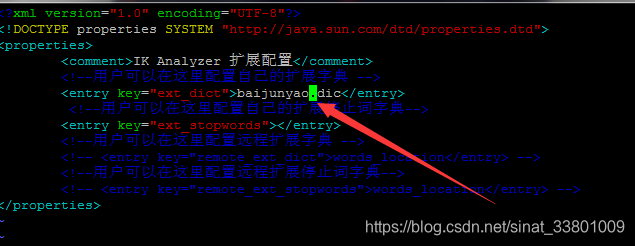
增加一个到词库;
echo ‘薛飞’ > /etc/elasticsearch/analysis-ik/baijunyao.dic
重新启动下服务;
systemctl restart elasticsearch
再看下分词效果 ;
curl -H ‘Content-Type: application/json’ -XGET ‘localhost:9200/_analyze?pretty’ -d ‘{“analyzer”:“ik_max_word”,“text”:“薛飞技术博客”}’
这样就完成了,初步的elasticsearch和analysis-ik使用
本文章完全仿照白哥的博客自己安装和实验的,看原篇还请移步白俊摇博客








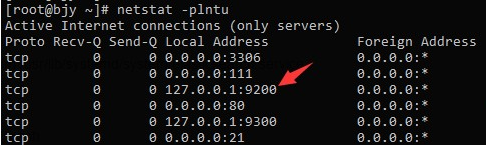
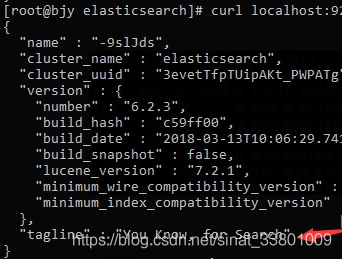
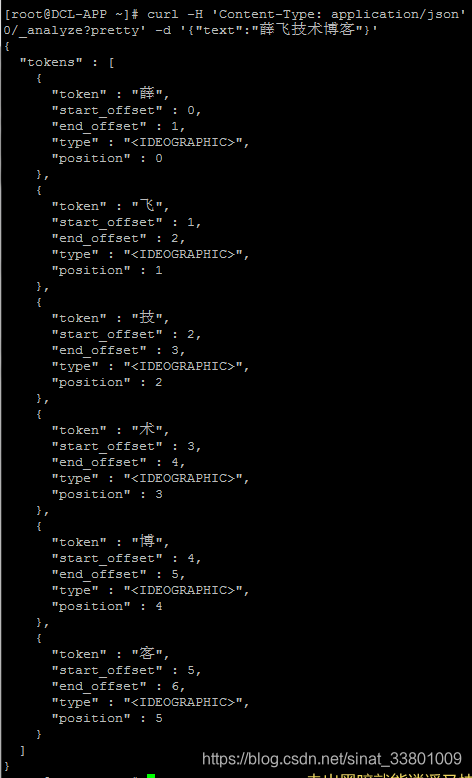
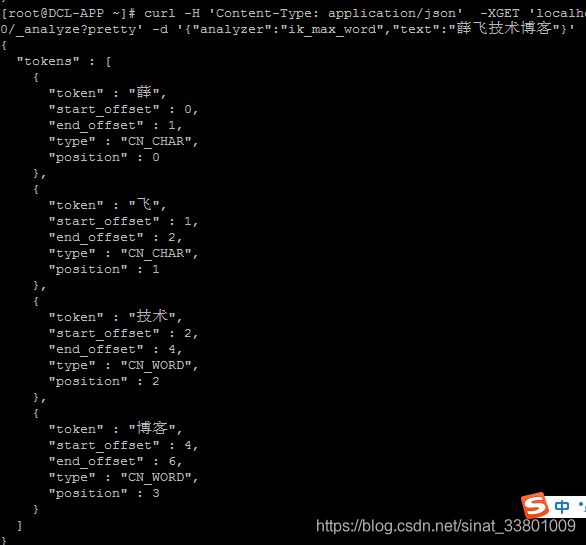
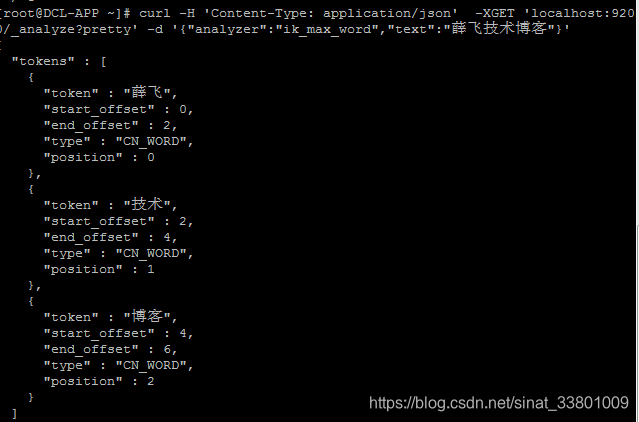
















 1175
1175

 被折叠的 条评论
为什么被折叠?
被折叠的 条评论
为什么被折叠?








